페이스북은 전 세계 사람들과 소통하고 교류할 수 있는 멋진 플랫폼입니다. 2004년 세상에 등장한 이후, 페이스북은 친구와 가족들을 연결하는 데 큰 역할을 해왔습니다. 사진, 메시지, 상태 업데이트, 위치 정보 등 다양한 콘텐츠를 공유할 수 있는 소셜 네트워크입니다. 특히 페이스북의 강점은 플랫폼 내에서 친구들과 끊임없이 연락을 주고받을 수 있는 메시지 기능입니다. 그중에서도 ‘손 흔들기’는 대화를 시작하는 훌륭한 방법입니다. 최근 페이스북에 새롭게 추가된 이 기능에 익숙하지 않으신가요? 그렇다면 제대로 찾아오셨습니다. 오늘 가이드에서는 페이스북 웨이브 기능의 모든 것, 다양한 플랫폼에서의 사용법, 그리고 반드시 알아야 할 세부 정보들을 상세히 다룰 예정입니다. 또한, 많은 분들이 궁금해하는 “페이스북에서 손 흔들기는 어떤 의미인가?”라는 질문에 대한 답변도 제공합니다. 끝까지 함께하셔서 페이스북 웨이브 기능에 대한 모든 것을 알아가세요.
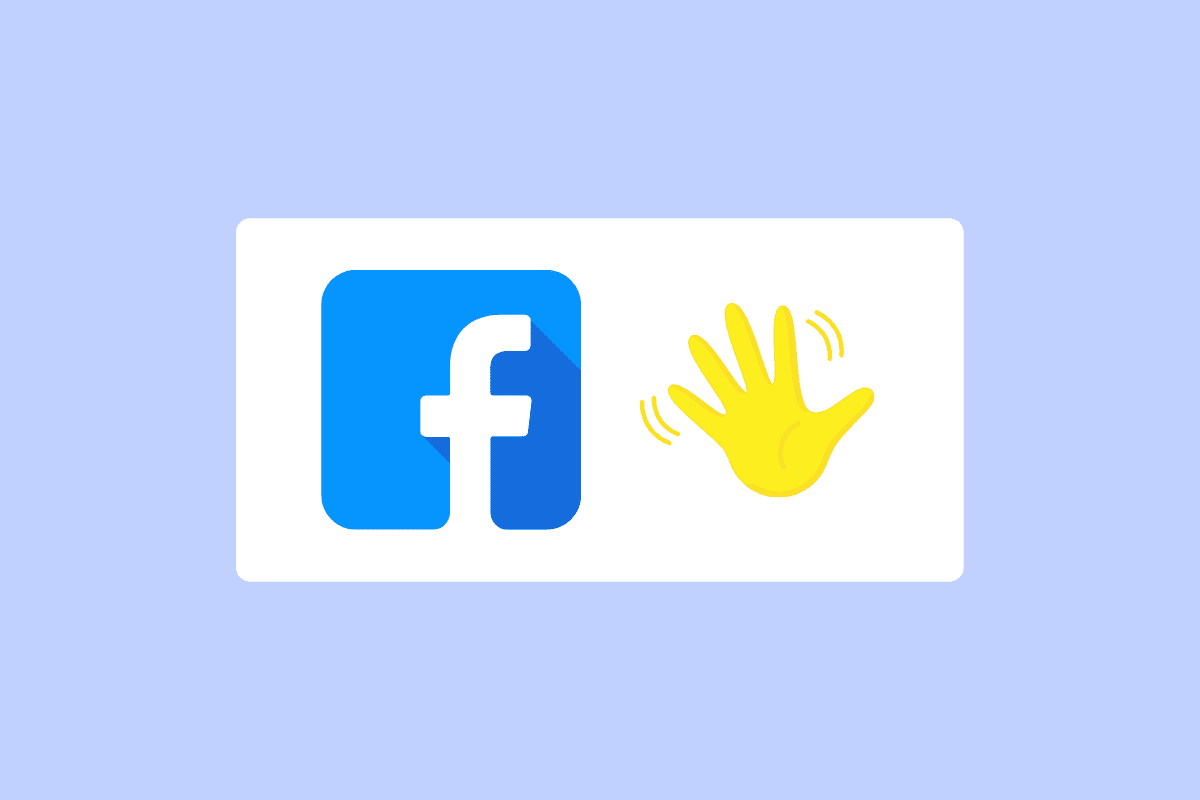
페이스북 웨이브 기능이란 무엇일까요?
- 페이스북 웨이브 기능은 대화 상대에게 손 흔드는 이모티콘을 보내는 기능입니다.
- 이 이모티콘은 페이스북 친구에게 가볍게 인사를 건네는 방법입니다.
- 페이스북 메신저 앱에서 대화를 시작하는 데 매우 유용합니다.
- 과거 페이스북에는 ‘파킹’ 기능이 있었지만, 현재는 웨이브 기능으로 대체되었습니다.
- 이 기능은 PC 데스크톱뿐만 아니라 모바일 기기에서도 사용할 수 있습니다.
- 친구나 가족에게 손 흔드는 이모티콘을 보내는 것은 대화를 나누고 싶다는 의사 표현입니다.
손 흔들기, 정말 ‘유혹’일까요?
결론부터 말하자면, 페이스북에서 손을 흔드는 행위는 ‘유혹’으로 간주되지 않습니다. 단순히 대화를 시작하려는 가벼운 표현일 수 있습니다. 어떤 사람들은 새로운 친구들과 친해지기 위해 웨이브를 보내기도 합니다. 또한, 페이스북의 자동 웨이브 알림 기능 때문에 의도치 않게 웨이브를 보내는 경우도 있습니다. 따라서 페이스북 손 흔들기를 유혹으로 해석하는 것은 오해일 수 있습니다.
페이스북 메신저에서 웨이브 보내는 방법
페이스북 앱에 접속하여 친구에게 웨이브 이모티콘을 보내는 방법은 다양합니다. 여기에서는 메신저 앱을 사용하여 웨이브 이모티콘을 보내는 방법을 상세히 알아보겠습니다.
참고: 아래 단계는 Vivo 1920(Android) 기기에서 진행되었습니다.
1. 스마트폰에서 페이스북 메신저 앱을 실행합니다.
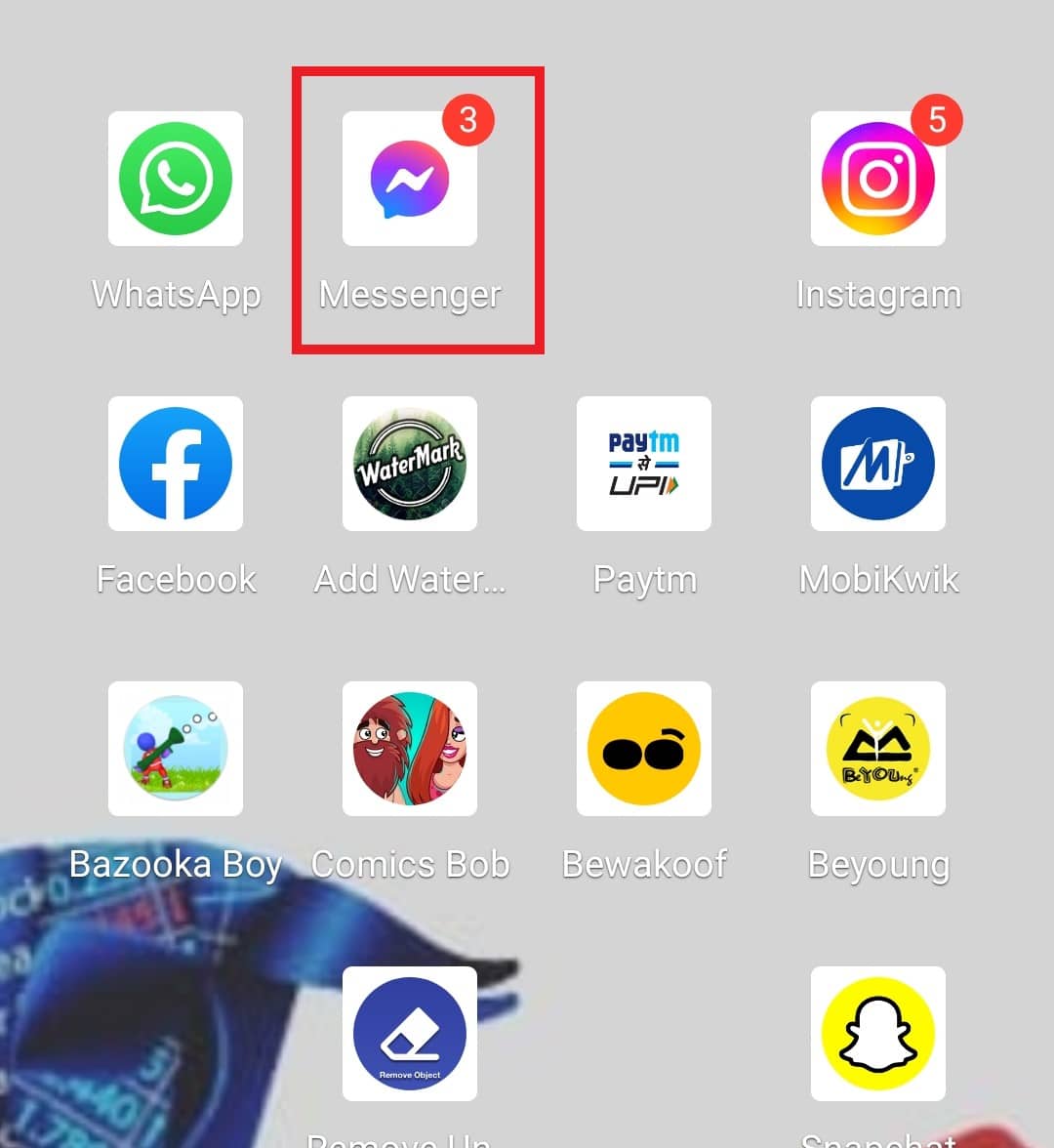
2. 올바른 계정 정보로 페이스북 계정에 로그인합니다.
3. 하단 메뉴에서 ‘사람’ 탭을 선택합니다.
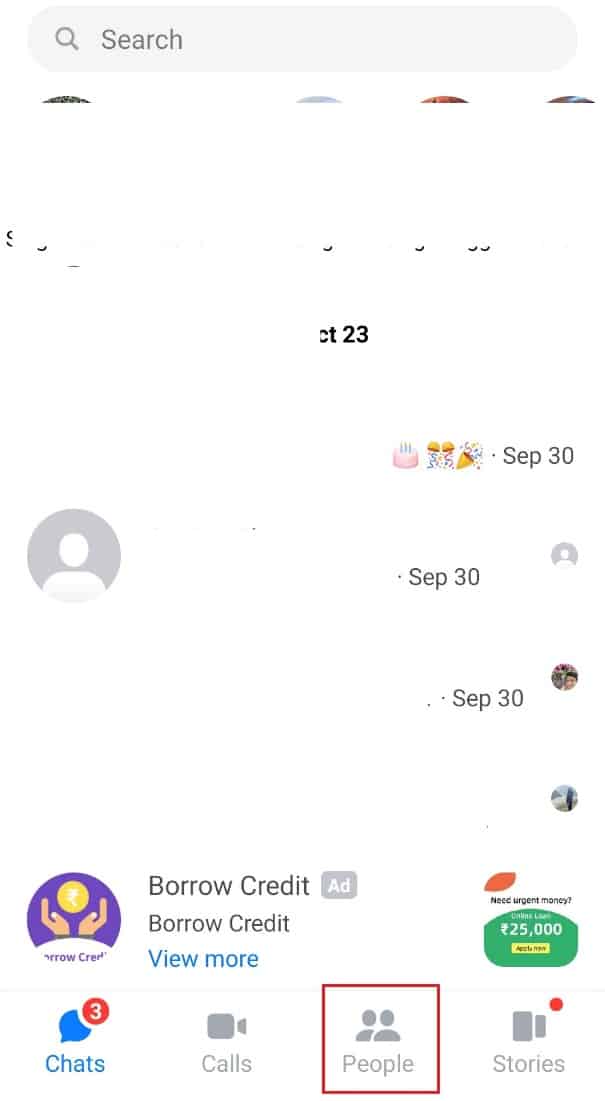
4. 현재 활성화되어 있는 친구 목록을 확인할 수 있습니다.
5. 웨이브를 보내고 싶은 친구를 선택한 후, 이모티콘 아이콘을 누릅니다.
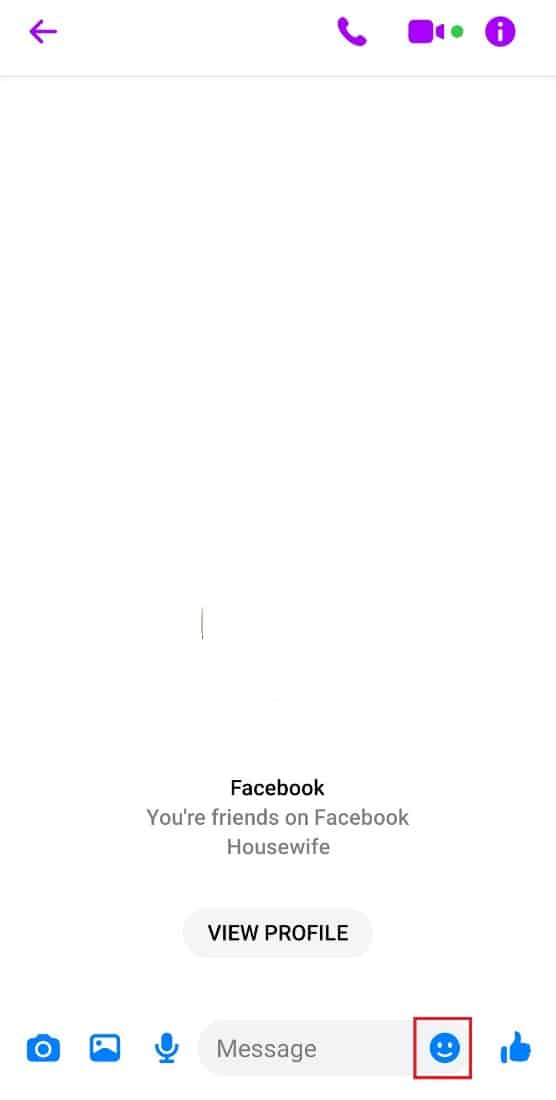
6. 웨이브 이모티콘을 찾아서 선택합니다.
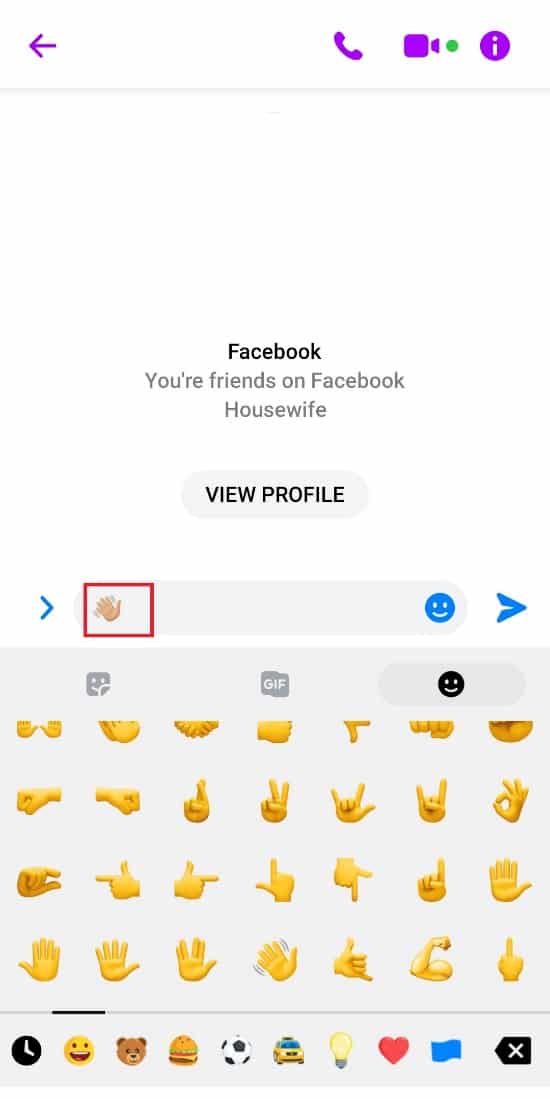
7. 마지막으로, ‘보내기’ 아이콘을 눌러 웨이브를 전송합니다.
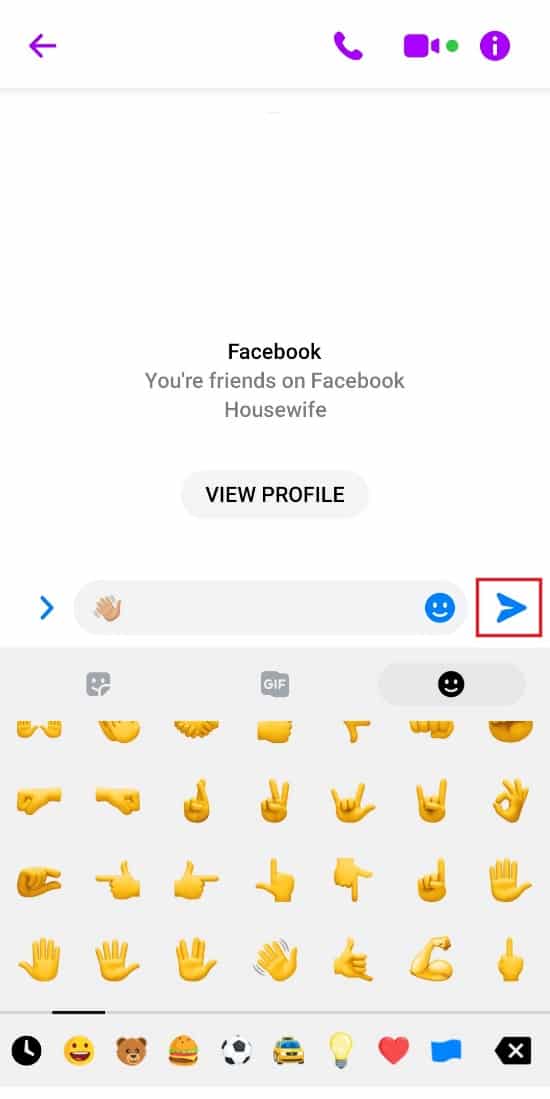
페이스북 앱에서 웨이브 이모티콘 사용하는 방법
이제 페이스북 메신저에서 웨이브를 보내는 방법을 알았으니, 페이스북 앱에서도 이 기능을 어떻게 활용할 수 있는지 알아보겠습니다. 대부분의 안드로이드 또는 iOS 사용자들은 모바일 앱을 통해 페이스북을 이용합니다. 아래 단계를 따라서 페이스북 앱에서도 웨이브 기능을 사용해 보세요.
참고: 다음 단계는 iPhone에서 진행되었습니다.
1. 스마트폰에서 페이스북 앱을 실행합니다.
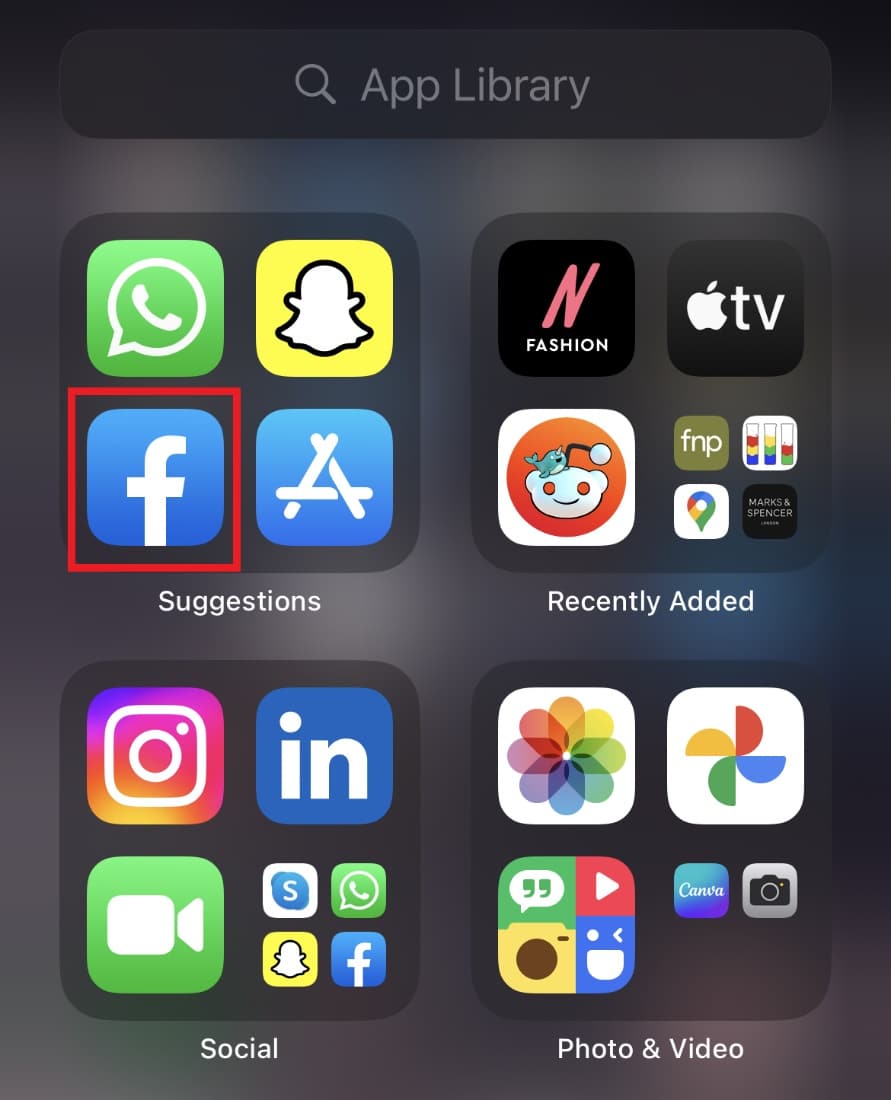
2. 우측 상단에 있는 메신저 아이콘을 탭합니다.
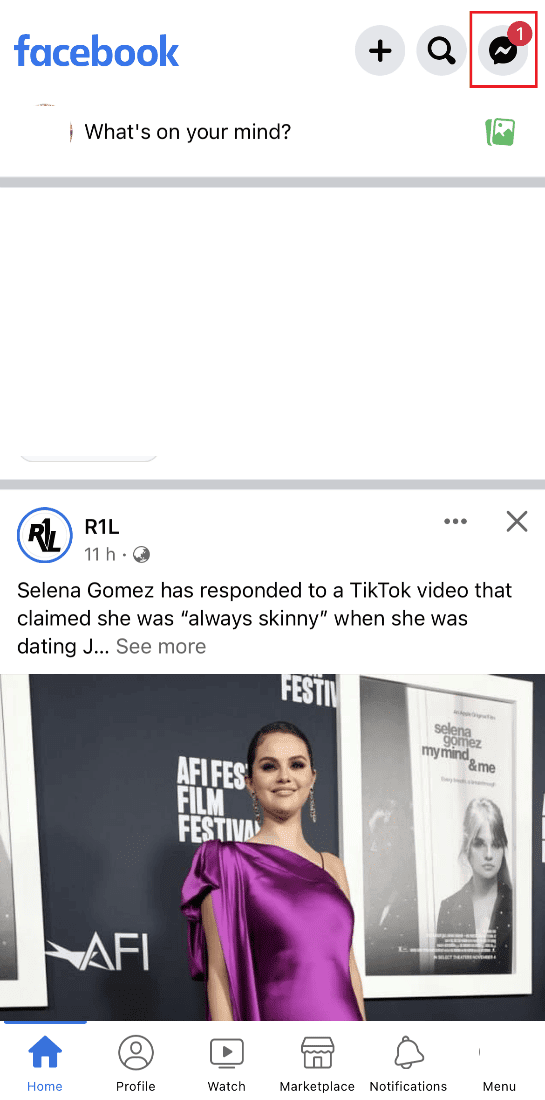
3. 상단에 있는 활성/온라인 탭에서 웨이브를 보낼 친구를 선택합니다.
4. 대화창에서 이모티콘 아이콘을 선택합니다.
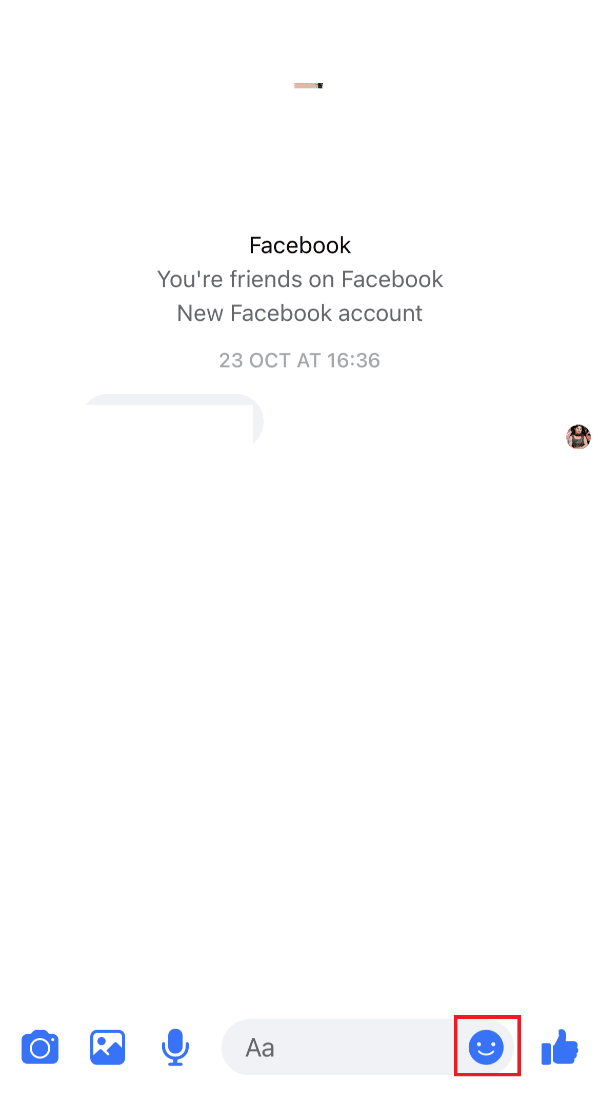
5. 웨이브 이모티콘을 선택하고, ‘보내기’ 버튼을 눌러 전송합니다.
데스크톱에서 페이스북 웨이브 기능 이용하는 방법
페이스북 계정을 이용하여 PC에서도 웨이브 기능을 사용할 수 있습니다. 더 큰 화면을 선호하는 분들은 노트북이나 PC에서 웹을 통해 페이스북을 이용하곤 합니다. 아래 단계를 따라 데스크톱에서도 웨이브 이모티콘을 보내보세요.
1. 원하는 브라우저에서 페이스북 웹사이트에 접속합니다.
2. 정확한 이메일 주소와 비밀번호를 사용하여 계정에 로그인합니다.
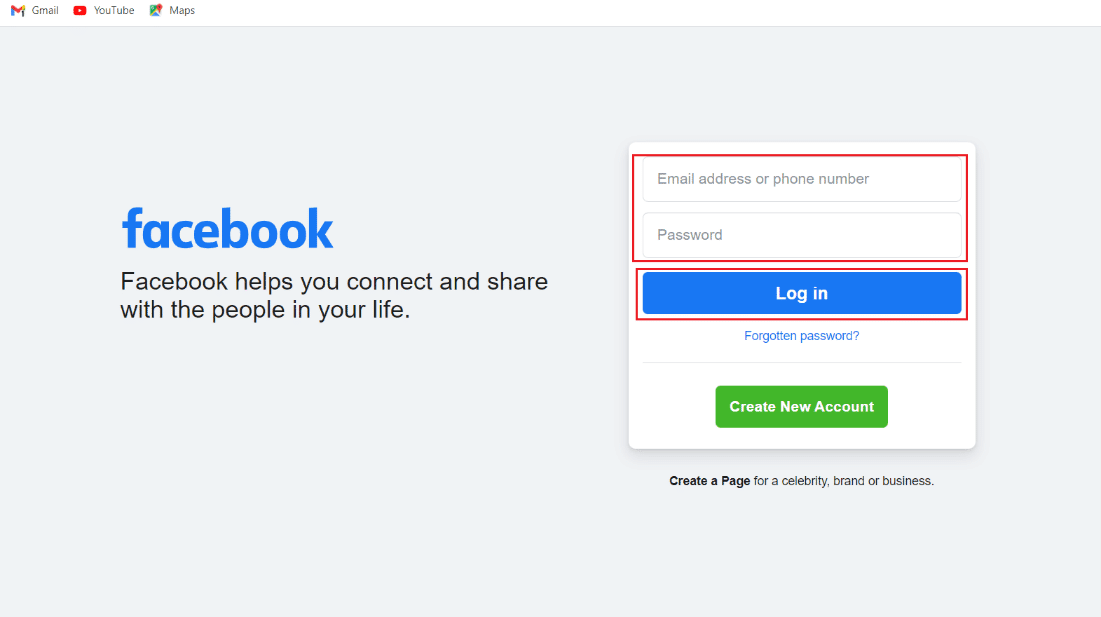
3. 우측 상단에 있는 메신저 아이콘을 클릭합니다.
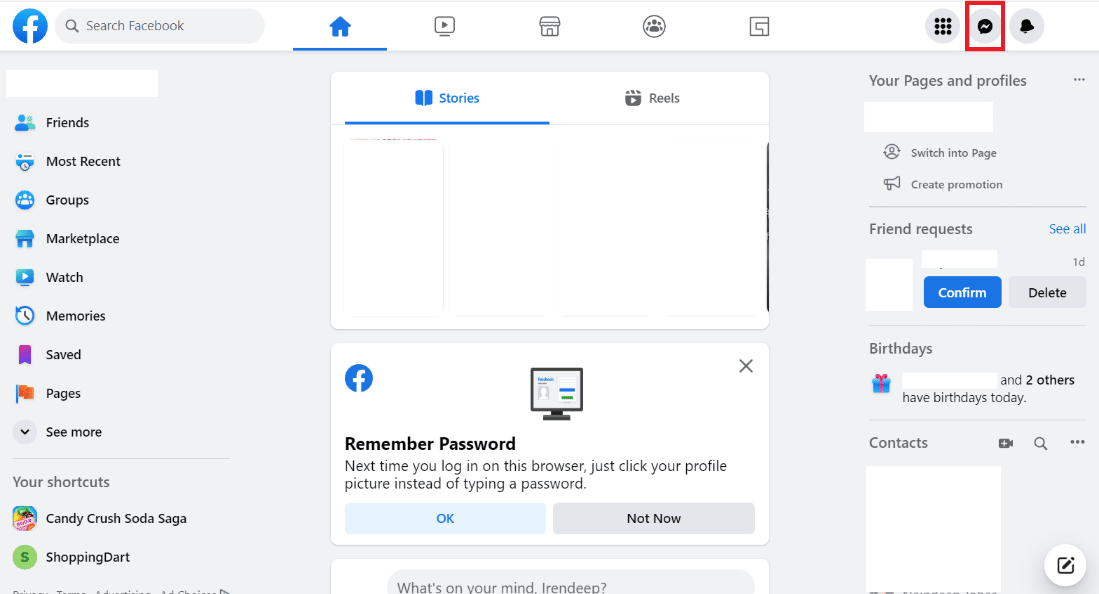
4. 페이스북 친구 이름 옆에 있는 점 세 개 아이콘을 클릭합니다.
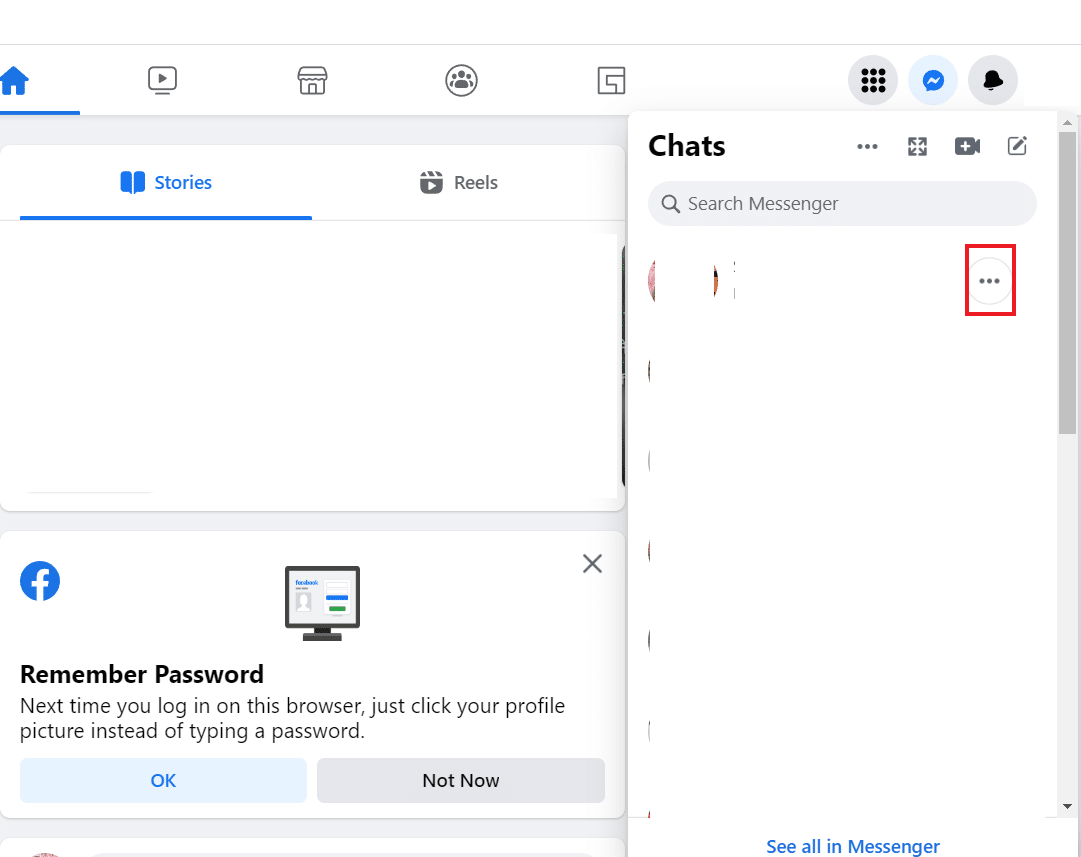
5. ‘메신저에서 열기’를 선택합니다.
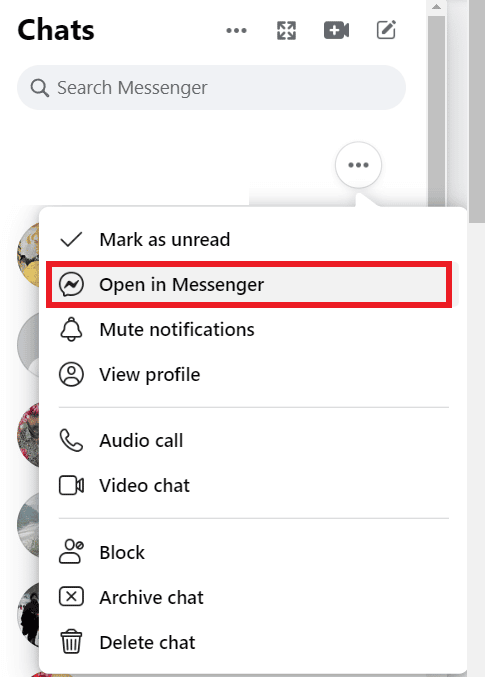
6. 열린 채팅창에서 이모티콘 아이콘을 클릭합니다.
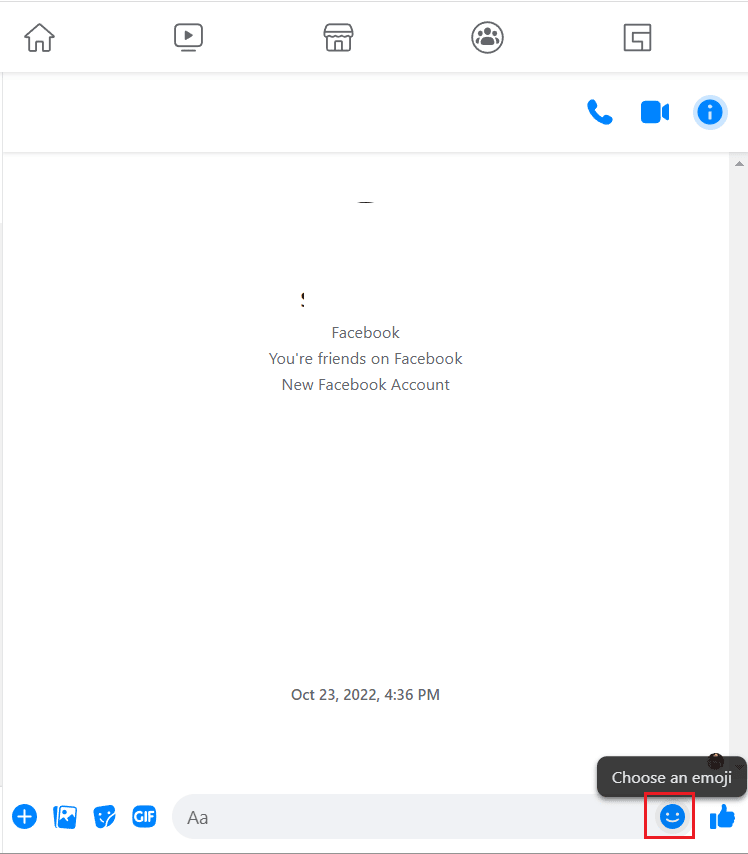
7. 웨이브 이모티콘을 찾아 클릭합니다.
8. 마지막으로 ‘보내기’ 아이콘을 클릭하여 웨이브를 전송합니다.
페이스북 메신저에서 보낸 웨이브 취소하는 방법
페이스북은 플랫폼에 새롭게 추가된 친구에게 웨이브를 보내도록 지속적으로 알려줍니다. 따라서 실수로 다른 사람에게 웨이브를 보낼 가능성도 있습니다. 이 경우, 다음 단계를 따라 웨이브를 취소할 수 있습니다.
1. 메신저 앱에서 웨이브를 잘못 보낸 사람의 대화창을 엽니다.
2. 보낸 웨이브를 길게 탭하면 팝업 메뉴가 나타납니다. ‘더 보기’를 탭합니다.
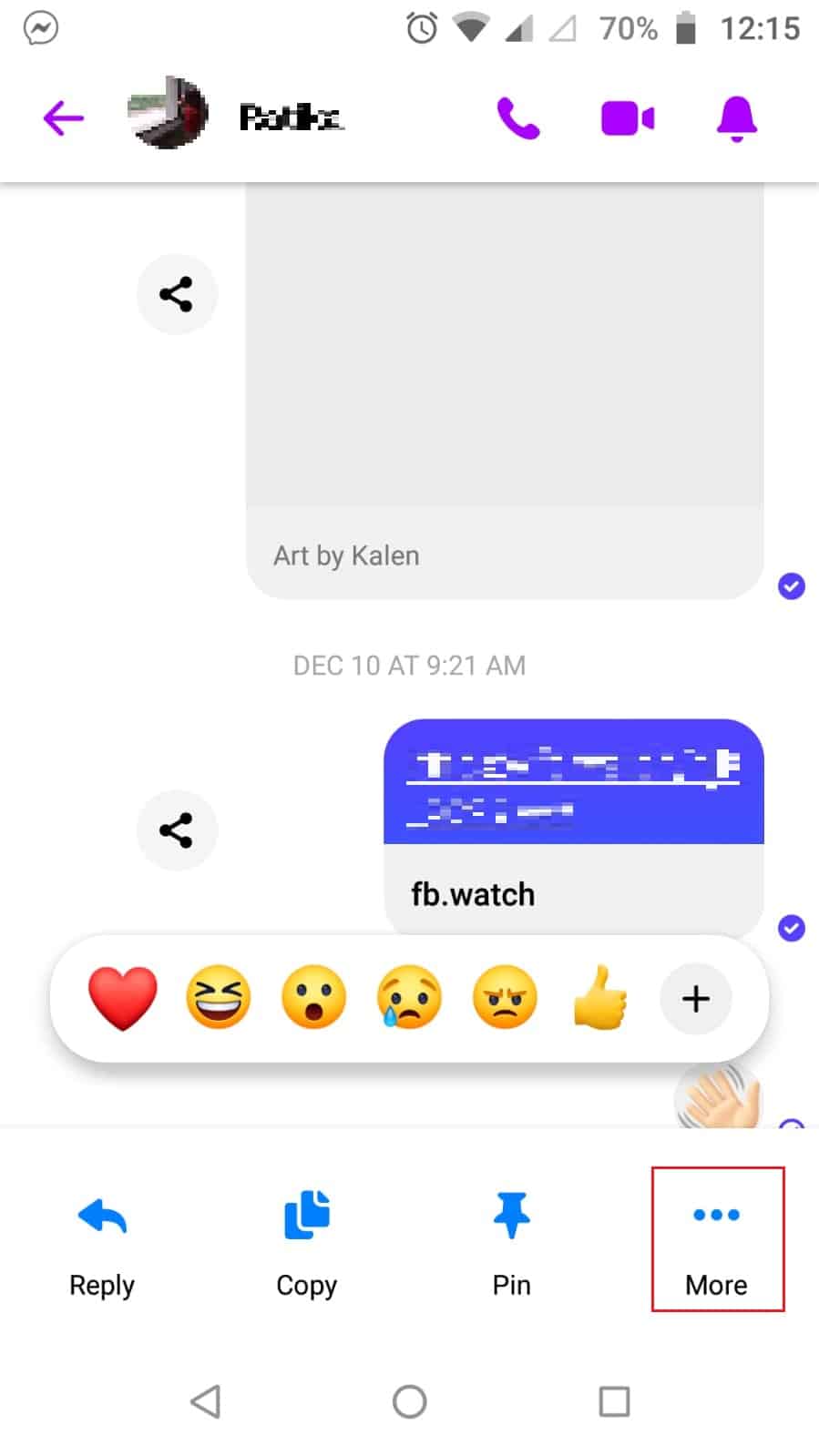
3. ‘제거’ 버튼을 선택하여 웨이브를 취소합니다.
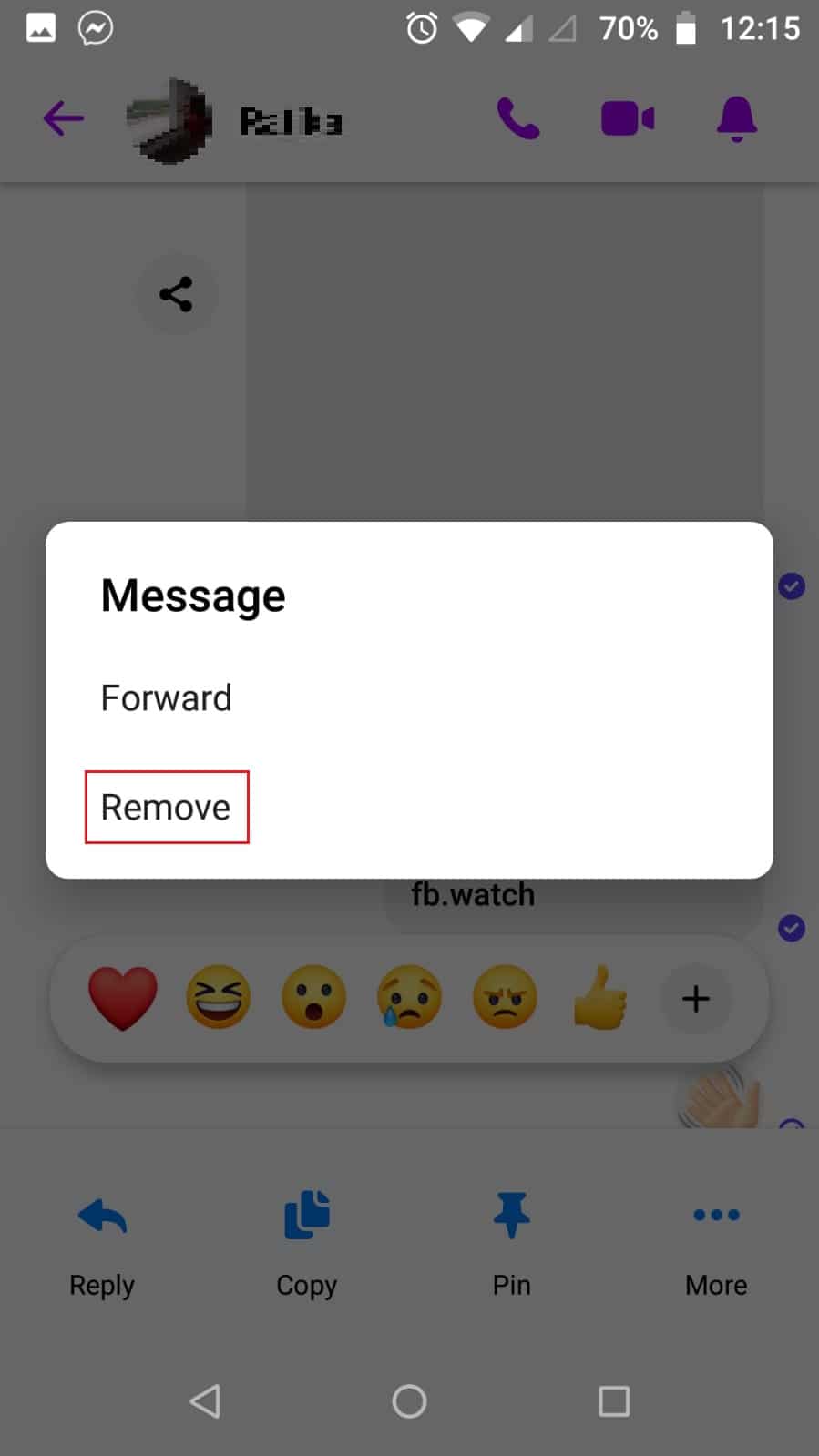
받은 웨이브에 다시 답하는 방법
새로운 페이스북 친구로부터 웨이브를 받을 수도 있습니다. 이 경우, 대화를 시작하기 위해 답장을 보내야 합니다. 답장 방법을 모른다면 다음 단계를 따르세요.
1. 웨이브에 답하고 싶은 친구의 대화창을 엽니다.
2. 친구가 손을 흔들었다는 메시지가 나타납니다.
3. 메시지 옆에 있는 ‘다시 보내기’를 눌러 웨이브로 답장합니다.
자주 묻는 질문 (FAQ)
Q1. 페이스북에서 누군가에게 웨이브를 보내면 어떻게 되나요?
A. 웨이브를 보낸 상대방은 알림을 받고, 다시 웨이브를 보내거나 대화를 시작할 수 있습니다.
Q2. 페이스북이 새 친구에게 자동으로 웨이브를 보내나요?
A. 새 친구를 추가하면 페이스북은 친구에게 웨이브를 보낼 수 있는 자동 알림을 제공합니다. 하지만 자동 전송은 아닙니다.
Q3. 보낸 웨이브를 취소할 수 있나요?
A. 네, 위에 설명된 단계를 따라 웨이브를 취소할 수 있습니다.
Q4. 페이스북 웨이브는 어떻게 확인하나요?
A. 페이스북 메신저의 ‘사람’ 탭에서 웨이브를 보낸 사람과 받은 사람 목록을 확인할 수 있습니다. 또한, 읽지 않은 대화 목록을 통해 보낸 웨이브를 확인할 수도 있습니다.
Q5. 페이스북에서 손 흔드는 이모티콘은 무엇을 의미하나요?
A. 페이스북에서 손 흔드는 이모티콘은 ‘안녕하세요’ 또는 ‘안녕히 계세요’라는 인사말입니다. 대화를 시작하거나 마칠 때 사용할 수 있습니다.
마무리
페이스북 웨이브 기능에 대한 이번 가이드가 도움이 되셨기를 바랍니다. 이제 다양한 방법과 기기를 통해 페이스북 친구에게 웨이브 이모티콘을 보내는 방법을 아셨을 것입니다. 질문, 의문, 또는 제안 사항이 있다면 아래 댓글 섹션에 자유롭게 남겨주세요. 여러분의 의견을 기다리겠습니다.